Seleccionar el método de autenticación IEEE 802.1X
En esta sección se describe cómo seleccionar el método de autenticación IEEE 802.1X.
1.
Pulse  .
.
 .
. 2.
Pulse [Preferencias] → [Red] → [Opciones de IEEE 802.1X].
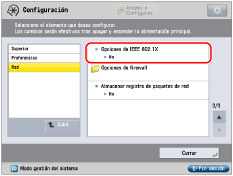
3.
Pulse [Sí] para <Usar IEEE 802.1X>.
Pulse [No] si no desea utilizar la autenticación IEEE 802.1X.
IMPORTANTE |
Si establece <Usar IEEE 802.1X> en 'Sí', el equipo no accederá por completo al modo de reposo. |
4.
Seleccione el método de autenticación IEEE 802.1X → pulse [Aceptar].
Guarde el certificado de CA por adelantado. (Consulte "Guardar/editar un archivo de certificado de CA".) Si establece el método EAP-TLS, instale también los archivos de par de claves y certificado de cliente. (Consulte "Instalar un archivo de par de claves y un servidor de certificados".)
Configurar EAP-TLS:
Pulse [Sí] para <Usar TLS> → [Clave y certificado].
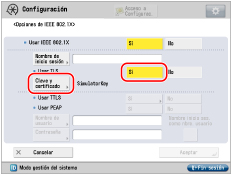
NOTA |
Si establece <Usar TLS> en 'Sí', no podrá establecer <Usar TTLS> o <Usar PEAP>. |
Seleccione el par de claves y el certificado de cliente que desea utilizar para EAP-TLS → pulse [Convertir en prefijada].
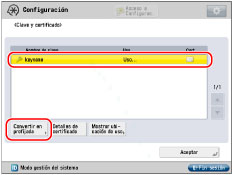
IMPORTANTE |
No se puede especificar 'Device Signature Key' (se usa con pares de claves para añadir firmas digitales a archivos PDF o XPS) ni 'AMS' (se usa con pares de claves para restricciones de acceso) como nombre del par de claves. Para comprobar el contenido de un certificado, seleccione un par de claves en la pantalla Clave y certificado y pulse [Detalles de certificado]. En la pantalla Detalles de certificado, puede pulsar [Verif. certif.] para verificar el certificado. Puede comprobar para qué se está utilizando un par de claves si selecciona un par de claves que muestre 'Uso' para <Estado> en la pantalla Clave y certificado y pulsa [Mostrar ubicación de uso]. |
Pulse [Sí] → [Aceptar].
Pulse [Nombre de inicio sesión].
Introduzca el nombre del usuario que recibirá la autenticación IEEE 802.1X → pulse [Aceptar].
Pulse [Aceptar].
Configurar EAP-TTLS:
Pulse [No] para <Usar TLS> → [Sí] para <Usar TTLS>.
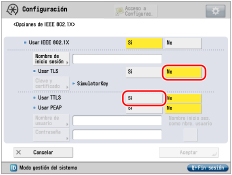
Seleccione el protocolo de autenticación interna que desee usar → pulse [Aceptar].
IMPORTANTE |
No es posible establecer MS-CHAPv2 y PAP al mismo tiempo. |
Establezca el nombre de inicio de sesión/nombre de usuario y la contraseña.
Para aplicar la autenticación IEEE 802.1X a usuarios que hayan iniciado sesión: Pulse [Nombre inicio ses. como nbre. usuario]. Introduzca el nombre de usuario en [Nombre de inicio sesión] y la contraseña de usuario especificada en [Contraseña]. En la pantalla de confirmación, escriba la misma contraseña para confirmarla → pulse [Aceptar].
Para aplicar la autenticación IEEE 802.1X a otros usuarios que no sean de inicio de sesión: Introduzca el nombre de usuario en [Nombre de usuario] y la contraseña de usuario especificada en [Contraseña]. En la pantalla de confirmación, escriba la misma contraseña para confirmarla → pulse [Aceptar].
Pulse [Aceptar].
Configurar PEAP:
Pulse [No] para <Usar TLS> → [Sí] para <Usar PEAP>.
Establezca el nombre de inicio de sesión/nombre de usuario y la contraseña.
Para aplicar la autenticación IEEE 802.1X a usuarios que hayan iniciado sesión: Pulse [Nombre inicio ses. como nbre. usuario]. Introduzca el nombre de usuario en [Nombre de inicio sesión] y la contraseña de usuario especificada en [Contraseña]. En la pantalla de confirmación, escriba la misma contraseña para confirmarla → pulse [Aceptar].
Para aplicar la autenticación IEEE 802.1X a otros usuarios que no sean de inicio de sesión: Introduzca el nombre de usuario en [Nombre de usuario] y la contraseña de usuario especificada en [Contraseña]. En la pantalla de confirmación, escriba la misma contraseña para confirmarla → pulse [Aceptar].
Pulse [Aceptar].